Como corrigir um erro ssl_error_no_cypher_overlap no Firefox
Embora o Google Chrome(Google Chrome) continue sendo o navegador mais popular, uma boa alternativa é o Mozilla Firefox . O Firefox(Firefox) tem muitos recursos autônomos que o tornam um forte candidato ao Chrome , como a captura de tela integrada para um modo de leitura somente de texto. Portanto, se você está tendo problemas com o Chrome(having trouble with Chrome) , o Firefox(Firefox) é uma excelente alternativa para mudar.
Infelizmente, isso não significa que o Firefox esteja imune a erros. Se você vir um erro ssl_error_no_cypher_overlap(ssl_error_no_cypher_overlap error) no Firefox , por exemplo, você está lidando com um problema envolvendo proteção SSL(SSL protection) em seu navegador. Para ajudá-lo a corrigir o problema, veja o que você precisa fazer.

O que causa um erro ssl_error_no_cypher_overlap no Firefox?(What Causes a ssl_error_no_cypher_overlap error in Firefox?)
A mensagem de erro ssl_error_no_cypher_overlap aparece no Firefox quando um site que você visita tem um certificado de segurança mais antigo. O navegador criptografa qualquer conexão entre você e um site que você visita para tentar impedir que hackers monitorem ou sequestrem a conexão.
Infelizmente, as versões mais antigas do protocolo SSL ( Secure Sockets Layer ) que o protegiam quando você carregava determinados sites não são mais usadas devido a problemas de vulnerabilidade. Se um site usar uma versão mais antiga do SSL com uma cifra de criptografia desatualizada, o Firefox bloqueará a conexão na tentativa de proteger sua privacidade e segurança online(protect your privacy and security online) .

É importante ressaltar que isso foi feito para protegê-lo. Sem essa proteção, você pode visitar um site comprometido ou usar uma conexão que está sendo monitorada ativamente. Isso aumenta a probabilidade de seus dados serem interceptados e sua privacidade de dados violada.
Na maioria dos casos, isso pode ser um problema com o próprio site e você pode não conseguir resolver o problema. No entanto, se for um site confiável e você absolutamente precisar contornar o erro, existem algumas etapas (não garantidas) que você pode tentar contornar o erro.
Tenha(Bear) em mente, no entanto, que isso tem riscos, mesmo se você confiar no site que está visitando. Talvez seja necessário considerar mudar para outro navegador ou tentar outro site (semelhante) para garantir que sua segurança não seja comprometida. Caso contrário, você sempre pode usar o Internet Archive para carregar uma cópia do site.
Atualize a página ou reinicie seu navegador(Refresh the Page or Restart Your Browser)
Quando ocorrer um erro ssl_error_no_cypher_overlap, não se apresse em fazer alterações no navegador ou nas configurações de conexão. Em vez disso, tente atualizar a página primeiro pressionando o botão Atualizar(Refresh) ou pressionando F4 no teclado.

Isso pode redefinir o cache do seu navegador para esse site e carregar uma nova versão do site, substituindo quaisquer configurações de SSL incompatíveis detectadas pelo Firefox . Se isso não resolver o problema, feche e reinicie o navegador para tentar novamente por motivos semelhantes.
Embora isso não seja garantido para corrigir o problema para todos, pode ser suficiente para resolvê-lo para sites que atualizaram recentemente seu certificado SSL desatualizado. (SSL)Se não funcionar, no entanto, tente uma das etapas adicionais abaixo.
Verifique se há atualizações do Firefox(Check for Firefox Updates)
O Firefox(Firefox) , como todos os principais navegadores da web, recebe atualizações regulares com novas correções de bugs e recursos. Ele também pode vir com alterações em recursos anteriormente suportados que seu navegador não suporta mais, como uma versão desatualizada do protocolo SSL .
Se você não atualizou o Firefox recentemente (ou se as atualizações não foram instaladas automaticamente), talvez seja necessário verificar as atualizações do Firefox manualmente.
- Para fazer isso, abra o Firefox e selecione o ícone do menu(menu icon) no canto superior direito. No menu, selecione Configurações(Settings) .

- No menu Configurações( Settings) , selecione Geral(General) > Verificar atualizações(Check for updates) . Se alguma atualização for encontrada, o Firefox irá instalá-la automaticamente.
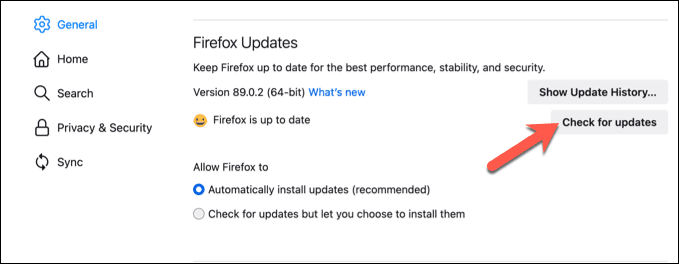
Depois que o Firefox(Firefox) for atualizado, reinicie o navegador para garantir que as atualizações sejam instaladas corretamente.
Habilitar manualmente certificados SSL e TLS desatualizados(Manually Enable Outdated SSL and TLS Certificates)
Uma mensagem ssl_error_no_cypher_overlap ocorre quando a versão do protocolo SSL (ou TLS para sites mais recentes) usada em um site está abaixo da versão mínima aceita do Firefox. Se o problema for do lado do servidor e não puder ser corrigido por nada do seu lado, você pode tentar modificar as configurações do Firefox para permitir que sites com certificados SSL desatualizados sejam carregados.
No entanto, é importante enfatizar que não recomendamos que você faça isso para todos os sites. As versões mais antigas do SSL geralmente são desabilitadas por motivos de segurança. Por exemplo, o próprio SSL foi substituído pelo TLS ( Transport Layer Security ) devido a vulnerabilidades nas cifras de criptografia originais usadas pelas versões SSL 1.0 a 3.0.
Além disso, não é garantido que esse método funcione em todos os sites. Dependerá do tipo de certificado SSL e da cifra de criptografia usada. Se tiver certeza de que deseja habilitar manualmente certificados SSL/TLS desatualizados no Firefox , permitindo acesso a sites que os executam, siga estas etapas.
- Abra o Firefox e digite about:config na barra de endereços e selecione a tecla Enter .

- O Firefox(Firefox) irá avisá-lo de que alterar essas configurações pode afetar o desempenho e a segurança. Selecione o botão Aceitar o risco e continuar(Accept the Risk and Continue) para continuar.

- No menu Preferências Avançadas(Advanced Preferences) , procure security.ssl3.dhe_rsa_aes_128_sha . Clique duas vezes(Double-click) na entrada para alterá-la de false para true . Repita as etapas para security.ssl3.dhe_rsa_aes_256_sha e security.tls.version.enable-deprecated .
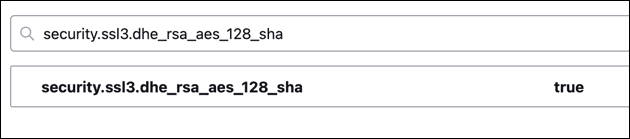
Como habilitar essas cifras de criptografia SSL desatualizadas pode deixá-lo em risco, certifique-se de repetir as etapas acima e definir todas as configurações habilitadas de verdadeiro(true) para falso(false) quando terminar.
Redefinir seu navegador para configurações padrão(Reset Your Browser to Default Settings)
Uma mensagem de erro no Firefox nem sempre é algo para se preocupar. Mas se você vir esse erro (e outros) aparecer regularmente, isso pode indicar configurações incorretas ou complementos do Firefox(Firefox addons) conflitantes . Uma boa maneira de corrigir quaisquer problemas subjacentes é redefinir seu navegador para as configurações padrão, removendo quaisquer conflitos ao longo do caminho.
- Para fazer isso, abra o Firefox e selecione o ícone do menu(menu icon) no canto superior direito. No menu, selecione Ajuda(Help ) > Mais informações sobre solução de problemas( More Troubleshooting Information) .
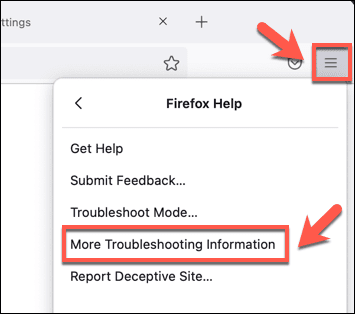
- No menu Informações de solução de problemas , selecione o botão (Troubleshooting Information )Atualizar Firefox(Refresh Firefox) no canto superior direito.

- O Firefox(Firefox) irá avisá-lo que quaisquer extensões ou modificações que você fez serão removidas. Selecione Atualizar Firefox(Refresh Firefox) para confirmar.
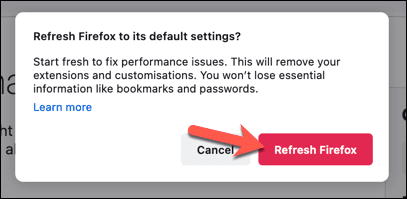
Após uma atualização, o Firefox será reiniciado com uma nova configuração. O navegador restaurará os favoritos do navegador e o perfil do usuário posteriormente.
Mude para outro navegador (ou encontre outra solução alternativa)(Switch to Another Browser (or Find Another Workaround))
Infelizmente, um problema do Firefox como ssl_error_no_cypher_overlap nem sempre tem uma correção, especialmente se o problema for com um site que você não pode controlar. Embora seja uma boa ideia tentar entrar em contato com um administrador de site quando vir esse erro, você também deve tentar outro navegador da Web para ver se ele o corrige.
Google Chrome , Microsoft Edge , Safari e outros navegadores alternativos(alternative web browsers) podem funcionar para contornar esse problema, mas se o problema for do lado do servidor, não é garantido que funcione. O Chrome(Chrome) , por exemplo, tem uma mensagem de erro semelhante ( err_ssl_version_or_sipher_mismatch ) para bloquear cifras SSL desatualizadas.

Se isso acontecer, você pode não ter outra escolha a não ser tentar uma abordagem diferente. Por exemplo, se você está desesperado para ver o conteúdo de um site que não carrega, você pode encontrar uma versão da página arquivada(find a version of the page archived) usando o Wayback Machine no site Internet Archive(Wayback Machine on the Internet Archive website) .
No entanto(Bear) , lembre-se de que todas as páginas do site salvas pelo Wayback Machine podem estar desatualizadas e não refletir a versão mais recente do site que você está visitando. No entanto, se você não conseguir visualizar o site, ele pode funcionar como uma solução útil para visualizar o conteúdo de um site, mesmo quando o próprio site não estiver funcionando corretamente.
Solucionando problemas de erros do Firefox(Troubleshooting Firefox Errors)
Se o site que você visita apresentar um erro ssl_error_no_cypher_overlap, não entre em pânico. Como todos os principais navegadores, o Firefox(Firefox) está tentando protegê-lo de perigos externos, portanto, siga as etapas acima para manter as atualizações do navegador, redefinir as configurações e, se necessário, ignorar o erro, mas somente quando for vital fazê-lo.
Assim que o Firefox estiver funcionando corretamente, você pode começar a personalizar seu perfil de usuário. Por exemplo, você pode instalar alguns dos principais complementos do Firefox(install some top Firefox add-ons) para melhorar a experiência do usuário ou usar o próprio serviço VPN do Firefox(Firefox’s own VPN service) para proteger seu tráfego online. Se o Firefox usar muita memória(Firefox uses up too much memory) , no entanto, não se esqueça de considerar alternativas(consider alternatives) .
Related posts
Firefox usando muita memória? 7 maneiras de corrigir
Como corrigir o Firefox não respondendo no PC e Mac
Cartão SD não pode ser lido? Veja como corrigi-lo
6 correções quando o aplicativo Spotify não está respondendo ou não abre
Como corrigir o erro “Os discos de trabalho estão cheios” no Photoshop
O trabalho de impressão não é excluído no Windows? 8+ Maneiras de corrigir
9 correções quando o Microsoft Edge continua travando
As portas USB 3.0 não estão funcionando? Veja como corrigi-los
Você precisa de um firewall de terceiros no Mac e no Windows?
Por que o Ntoskrnl.Exe causa alta CPU e como corrigi-lo
Google Maps não funciona: 7 maneiras de corrigi-lo
CORREÇÃO: o laptop não se conecta ao Wi-Fi
Como corrigir as teclas do teclado do Windows que param de funcionar
CORREÇÃO: Não é possível conectar-se ao erro de rede Steam
O botão Print Screen não funciona no Windows 10? Como corrigi-lo
Como corrigir o erro “A proteção de recursos do Windows não pôde executar a operação solicitada”
21 comandos CMD que todos os usuários do Windows devem conhecer
O que é um erro de serviço 503 indisponível (e como corrigi-lo)
O que é DirectX e por que é importante?
Driver gráfico mostrando o adaptador de vídeo básico da Microsoft? Como corrigi-lo
